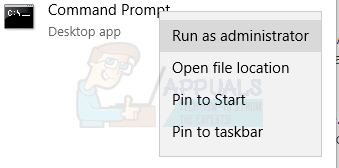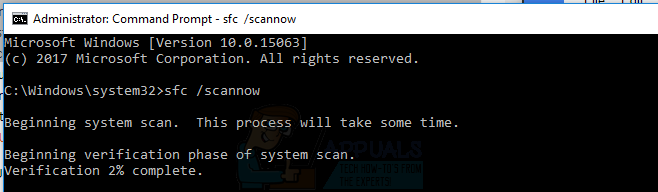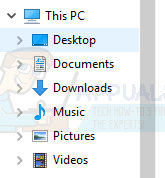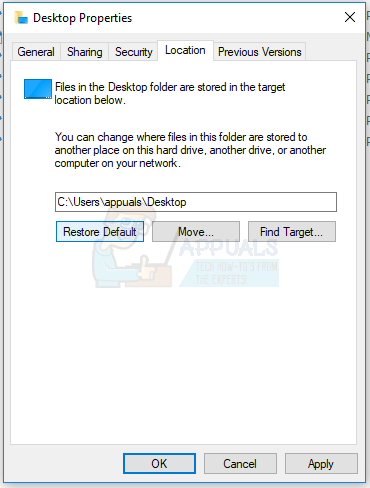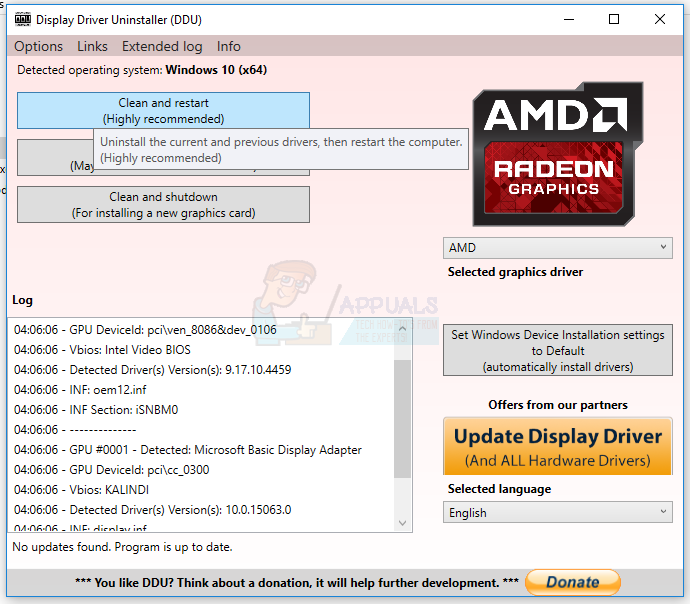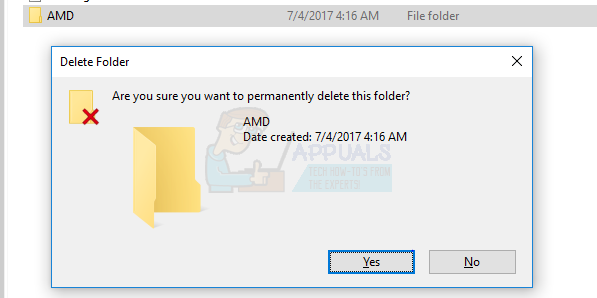Alcuni utenti AMD non sono stati in grado di aggiornare o installare i propri driver a causa dell'errore 1603, in cui c'era solo un'installazione parziale dei driver. Dopo questo evento, Anche gli aggiornamenti di Windows iniziano a fallire. Questo errore ha interessato principalmente gli utenti di Windows 10.
Errori di installazione del driver come questo possono essere causati da interferenze antivirus, file di sistema danneggiati o aggiornamenti di Windows in sospeso. In questo articolo, elencheremo alcune possibili soluzioni a questo problema. Questi includono la riparazione dei file di sistema, eseguire un'installazione pulita del driver e un trattamento dell'applicazione antivirus. Se un metodo non funziona, puoi provarne un altro finché non trovi una soluzione.
Metodo 1: eseguire uno scanner SFC
Apri il menu di avvio e digita cmd. Fare clic con il pulsante destro del mouse sull'icona del prompt dei comandi e fare clic su “Esegui come amministratore”. Accetta il prompt UAC quando appare.

Sulla riga di comando, digita i seguenti comandi e premi Invio dopo ognuno di essi: sfc / scansiona
scontento / in linea / Immagine di pulizia / Ripristina salute

Questo eseguirà un controllo dei file di sistema e riparerà tutti i file di sistema danneggiati sul tuo computer.
Riavvia il PC e prova a installare nuovamente i driver AMD. Il problema non dovrebbe verificarsi questa volta.
Metodo 2: imposta la posizione predefinita
Alcuni utenti con questo problema avevano le cartelle predefinite che puntavano alla posizione sbagliata. Imposta i percorsi corretti per la cartella Documenti e altre cartelle come Immagini, Canzone, eccetera. risolverà il problema. Per fare questo, Segui questi passi:
Fare clic con il pulsante destro del mouse sulle cartelle in Questo PC nel riquadro di sinistra e selezionare Proprietà. Su questo pc, trova la tua scrivania, documenti, download, eccetera.

Fare clic sulla scheda Posizione e fare clic sul pulsante Ripristina predefinito per impostare la posizione della cartella originale. Questo dovrebbe assomigliare a C: NNNNnomeutenteN-cartella.

Ripeti questa operazione per tutte le cartelle di sistema.
Prova a installare nuovamente i driver AMD per confermare se si installa questa volta.
Metodo 3: Driver di installazione puliti
Questo metodo comporta la rimozione di tutti i file di driver esistenti o danneggiati e le voci di registro per consentire un'installazione corretta dei driver AMD più recenti.. Dovresti considerare di disabilitare il tuo antivirus prima di procedere con questo passaggio.
Scarica gli ultimi driver AMD per il tuo PC da qui .
Rimuovi tutti i driver AMD esistenti con il Utilità di disinstallazione pulita di AMD . Fare doppio clic sull'eseguibile e seguire le istruzioni per completare la disinstallazione. Quando finisco, fare clic su Visualizza report per visualizzare l'elenco dei componenti che sono stati disinstallati o fare clic su Fine per uscire dall'utilità. Fare clic su Sì per riavviare il computer o riavviare manualmente.Programma di disinstallazione del driver dello schermo (DIO) in modalità provvisoria e seguire le istruzioni per rimuovere i driver dal sistema.

Installa i driver che hai scaricato nel passaggio 1. Per farlo, avviare l'eseguibile e seguire le istruzioni di installazione fino al completamento.
Riavvia il PC e i driver dovrebbero essere completamente funzionanti ora.
Metodo 4: disabilita l'antivirus
È noto che le applicazioni antivirus come Avast e Windows Defender interferiscono con l'installazione dei driver AMD. Puoi disabilitare temporaneamente gli scudi o la protezione antivirus se hai problemi con l'installazione dei driver.
Metodo 5: Pulisci la cartella di installazione di AMD
I driver AMD vengono estratti prima in C: AMD prima dell'installazione. I vecchi file possono interrompere l'installazione di nuovi driver se c'è un problema di sovrascrittura dei file. Prova a eliminare la cartella seguendo i passaggi seguenti.
Premi il tasto Windows + E e apri Esplora risorse.
Vai a questo PC> Disco locale (C 🙂 o dove si trova l'installazione di Windows.
Seleziona la cartella AMD nella posizione e premi Shift + Elimina. Se ti viene chiesto di concedere i privilegi di amministratore per eseguire l'azione, Devi farlo.

Dopo aver eliminato la cartella, prova a installare di nuovo i driver AMD.
Metodo 6: aggiornamento Windows
Il programma di installazione AMD richiede alcuni aggiornamenti recenti di Windows. È probabile che l'installazione non riesca se questi requisiti non vengono soddisfatti. Assicurati di avere installato l'ultima versione ridistribuibile di Visual C ++ e segui questi passaggi per aggiornare completamente il tuo Windows.
Premi il pulsante Start, digita Windows Update e premi Invio
Fare clic su Verifica aggiornamenti e attendere che Windows scarichi e aggiorni il sistema.

Riavvia il PC per completare l'installazione dell'aggiornamento, quindi prova a installare nuovamente i driver AMD.
Articolo correlato:
- ▷ Qual è l'applicazione per la registrazione di un dispositivo sintonizzatore TV digitale e dovrebbe essere rimossa??
- In alto 10 Lettori IPTV per Windows [2020]
- ⭐ Come ottenere account Fortnite gratuiti con Skins?
- ▷ Come posso correggere il codice di errore? “WS-37403-7” e PlayStation 4?
- Il 5 i migliori browser per Windows XP
- ▷ Come disabilitare Adobe AcroTray.exe dall'avvio